Pokud chcete text v dokumentu převrátit (nebo zrcadlit), musíte ho nejdřív zadat do textového pole. Po vrácení textu zpět můžete odebrat vzhled textového pole odebráním obrysu.
-
Vložte textové pole do dokumentu kliknutím na Vložit > textové pole a potom text napište a naformátujte.
Další podrobnosti najdete v tématu Přidání, zkopírování nebo odstranění textového pole.
-
Klikněte pravým tlačítkem myši na pole a klikněte na Formát obrazce.
-
V podokně Formát obrazce klikněte na Efekty.
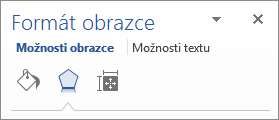
-
V části Prostorové otočení zadejte do pole Otočení Xhodnotu 180.
Poznámky:
-
Pokud se textové pole vyplní barvou, můžete barvu odebrat v podokně Formát obrazce . V části Možnosti obrazce klikněte na kartu Výplň & čára

-
Pokud chcete odebrat obrys textového pole, klikněte pravým tlačítkem myši na textové pole, na zobrazeném minipanelu nástrojů klikněte na Osnova a zvolte Bez osnovy.
-










